Como Importar Contatos para o WhatsApp: Explicação de Todos os Métodos Possíveis

Escrito por Rafael Kaminski |
"Como importar contatos da minha conta do Google para o WhatsApp? Tenho meus contatos adicionados ao meu Google, mas não consigo encontrá-los no WhatsApp!"
Se você também for um usuário do WhatsApp, poderá encontrar uma situação semelhante ao importar contatos para o WhatsApp. Embora o WhatsApp seja extremamente fácil de usar, às vezes não conseguimos encontrar nossos contatos no aplicativo. Não se preocupe - é muito fácil importar seus contatos do Google ou até mesmo de uma planilha do Excel para o WhatsApp. Basta ler este guia e aprender como importar contatos para o WhatsApp de formas diferentes.

Parte 1: Como Importar Contatos para o WhatsApp por Meio da Sincronização?
Esta é provavelmente a maneira mais fácil de importar contatos importantes do WhatsApp no seu dispositivo. Atualmente, a opção de sincronizar contatos com o WhatsApp é habilitada automaticamente. Porém, se você não deu permissão ao WhatsApp para acessar os contatos do dispositivo, você pode ter alguns problemas. Para saber como importar contatos para o WhatsApp com o recurso de sincronização automática, siga estes passos.
Passo 1: Visite as configurações da conta do WhatsApp
Em primeiro lugar, você pode simplesmente desbloquear seu dispositivo Android e ir para Configurações > Contas para selecionar a opção “WhatsApp”. Se o aplicativo foi instalado, você pode localizar automaticamente o recurso do WhatsApp aqui.
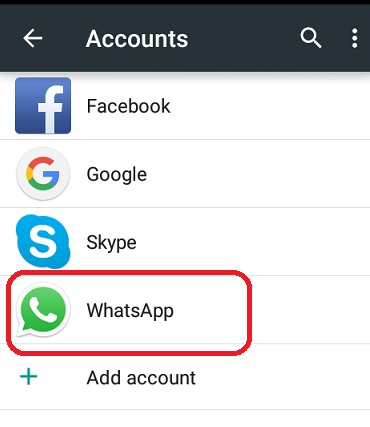
Passo 2: Sincronize contatos com a conta do WhatsApp
Agora, depois de inserir as configurações da conta do WhatsApp, toque no ícone de três pontos na parte superior e escolha sincronizar seus dados do WhatsApp.
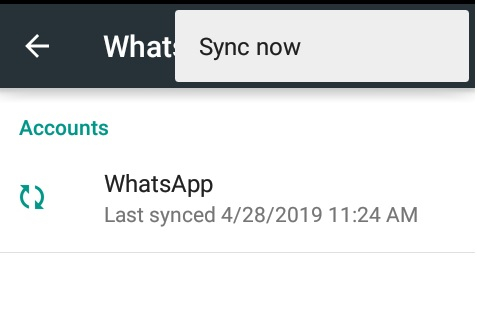
Se seus contatos ainda não aparecerem no WhatsApp, vá para Configurações > Permissões do aplicativo em seu Smartphone. A partir daqui, acesse as permissões do aplicativo dadas ao WhatsApp e certifique-se de que ele pode acessar os contatos salvos do dispositivo.
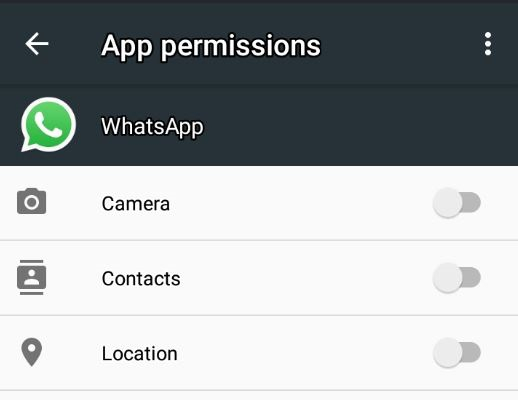
Além disso, às vezes precisamos atualizar os contatos manualmente no WhatsApp também. Para saber como importar contatos para o WhatsApp, basta iniciar o aplicativo de mensagens instantâneas e ir para a guia “Contatos”. Agora, toque no ícone de três pontos na parte superior e selecione a opção “Atualizar” para que seus contatos apareçam no WhatsApp.

Parte 2: Importando Contatos para o WhatsApp Manualmente
Às vezes, desejamos apenas adicionar contatos específicos à nossa conta do WhatsApp. O processo é muito fácil, mas não é recomendado seguir essa abordagem para sincronizar vários contatos.
Para isso, basta iniciar o WhatsApp no seu dispositivo e tocar no ícone Contatos na parte superior (pode estar localizado na parte inferior em algumas versões). Será exibida uma lista de todos os contatos que já estão salvos na sua conta do WhatsApp. A partir daqui, toque no ícone adicionar na parte superior da tela para obter uma janela dedicada onde você pode adicionar um contato específico para o aplicativo (e seu dispositivo posteriormente).
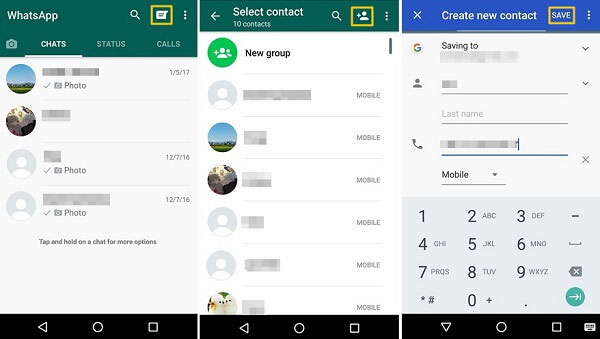
Parte 3: Como Importar Contatos para o WhatsApp de um Arquivo do Excel?
Se desejar, você também pode aprender a importar contatos do Excel para o WhatsApp. Para isso, primeiro importaremos os contatos de um arquivo Excel para a nossa conta Google. Posteriormente, os Contatos do Google podem ser sincronizados no dispositivo que serão refletidos automaticamente no WhatsApp. Para importar contatos para o WhatsApp, recomendo seguir este exercício básico.
Passo 1: Prepare um arquivo CSV
Para começar, certifique-se de que seus contatos estão salvos em um arquivo Excel. Depois, basta ir em Arquivo > Salvar e salvar seus contatos no formato CSV.
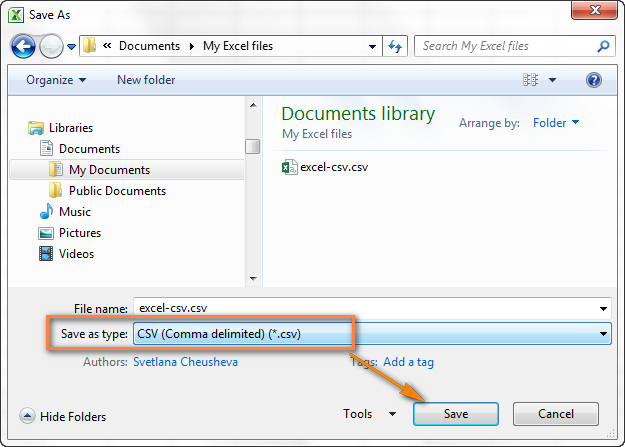
Passo 2: Importe contatos para sua conta do Google
Mais tarde, você pode simplesmente ir ao site dos Contatos do Google e fazer login em sua conta. Como alternativa, você também pode fazer login no Gmail e encontrar o recurso Contatos nos serviços disponíveis. Agora, vá para a seção Meus contatos, clique no botão “Mais” e escolha importar os contatos.
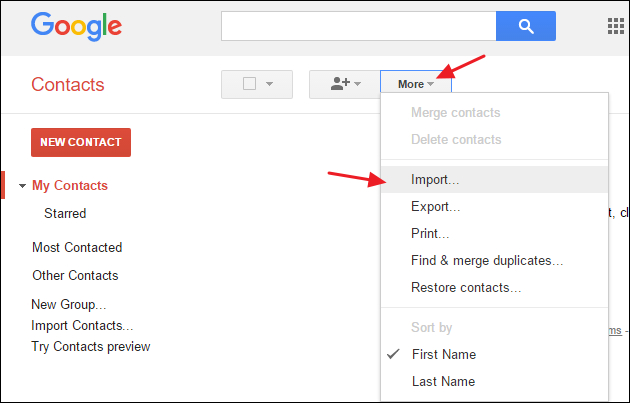
Isso abrirá uma janela dedicada, permitindo que você navegue pelo arquivo CSV armazenado em seu computador e importe ele para os contatos do Google. Basta clicar no botão “Importar” e esperar que seus contatos sejam salvos em sua conta do Google.
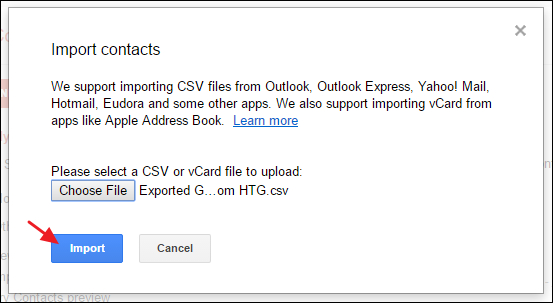
Passo 3: Sincronize contatos em seu dispositivo
É isso aí! Depois que seus contatos forem salvos em sua conta do Google, vá para Configurações > Contas > Google do Smartphone. Aqui, você precisa ativar a opção de sincronizar contatos com o seu dispositivo. Posteriormente, o WhatsApp irá sincronizar automaticamente os contatos importados ou você pode seguir o método listado acima para fazer isso manualmente.
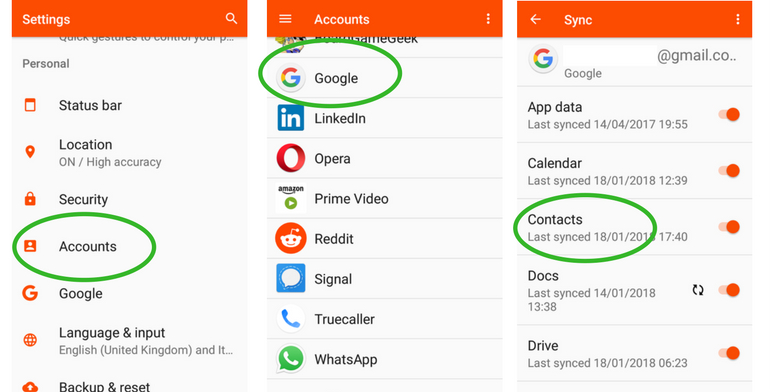
Dica Bônus: Importe Bate-Papos e Contatos do WhatsApp de um Smartphone para Outro
Se você está trocando de Smartphone e não deseja perder seus contatos ou chats do WhatsApp, experimente o MobileTrans - Transferência do WhatsApp. Este aplicativo amigável permite que você mova seus dados do WhatsApp de um Smartphone para outro, independentemente das plataformas. Isso significa que você pode mover seus dados do WhatsApp entre dispositivos iOS e Android também. O aplicativo é fácil de usar, é super rápido e pode mover todos os dados do WhatsApp como contatos, bate-papos, anexos e muito mais.
MobileTrans - Transferência do WhatsApp
Transferir WhatsApp do Android para iPhone 15 com 1 clique!
- • Transferir dados do WhatsApp de Android para iPhone, iPad e iPod e vice-versa.
- • Fazer backup de conversas, fotos, vídeos, anexos e muito mais no computador.
- • Restaurar o backup do WhatsApp para dispositivos móveis.
- • Funcionar perfeitamente com o aplicativo WhatsApp Business no seu PC.
- • O processo de transferência é rápido, seguro e sem perda de dados.

 4.5/5 Excelente
4.5/5 ExcelentePasso 1: Abra o MobileTrans - Transferência de Smartphone
Para saber como importar contatos para o WhatsApp, você pode primeiro abrir o MobileTrans e abrir o módulo Transferência do WhatsApp. Vá para o campo “WhatsApp” e opte por transferir os dados do WhatsApp.

Passo 2: Conecte os dois dispositivos
Agora, usando cabos USB, você pode conectar os dois dispositivos ao seu computador e permitir que o MobileTrans os detecte. Eles seriam marcados como origem ou destino, mas você pode usar o botão flip para trocar suas posições.

Passo 3: Importe contatos e mensagens do WhatsApp
No final, você pode clicar no botão “Iniciar” e deixar o aplicativo transferir dados do WhatsApp (incluindo contatos) para o dispositivo de destino. Assim que a transferência de dados do WhatsApp for concluída, o MobileTrans avisará você.

Isso nos leva ao final deste extenso guia sobre como importar contatos para o WhatsApp. Como você pode ver, listei todos os tipos de métodos para transferir contatos importantes no WhatsApp. Além desses métodos, você também pode contar com a ajuda do MobileTrans - Transferência do WhatsApp para mover os dados do seu aplicativo de um dispositivo para outro de forma integrada.
Você vai gostar:
Artigos Mais Lidos
Todas as Categorias




Rafael Kaminski
staff Editor